如何在 CentOS 7 上安装谷歌浏览器?
 谷歌浏览器电脑版
谷歌浏览器电脑版
硬件:Windows系统 版本:121.0.6167.140 大小:66.69MB 语言:简体中文 评分: 发布:2020-02-05 更新:2024-06-12 厂商:谷歌信息技术(中国)有限公司
 谷歌浏览器安卓版
谷歌浏览器安卓版
硬件:安卓系统 版本:107.0.5304.105 大小:218.98MB 厂商:Google Inc. 发布:2022-03-29 更新:2024-08-30
 谷歌浏览器苹果版
谷歌浏览器苹果版
硬件:苹果系统 版本:122.0.6261.89 大小:200.4 MB 厂商:Google LLC 发布:2020-04-03 更新:2024-06-12
跳转至官网
谷歌浏览器是谷歌的网络浏览器。它看起来很漂亮,并且与 Google 服务完美集成。Google Chrome 在 Chrome Web Store 中提供了许多扩展程序和主题,您可以使用它们来扩展它。谷歌浏览器也非常可定制。总的来说,它是一个很棒的网络浏览器。
在本文中,我将向您展示如何在 centos 7 上安装 Google Chrome。让我们开始吧。
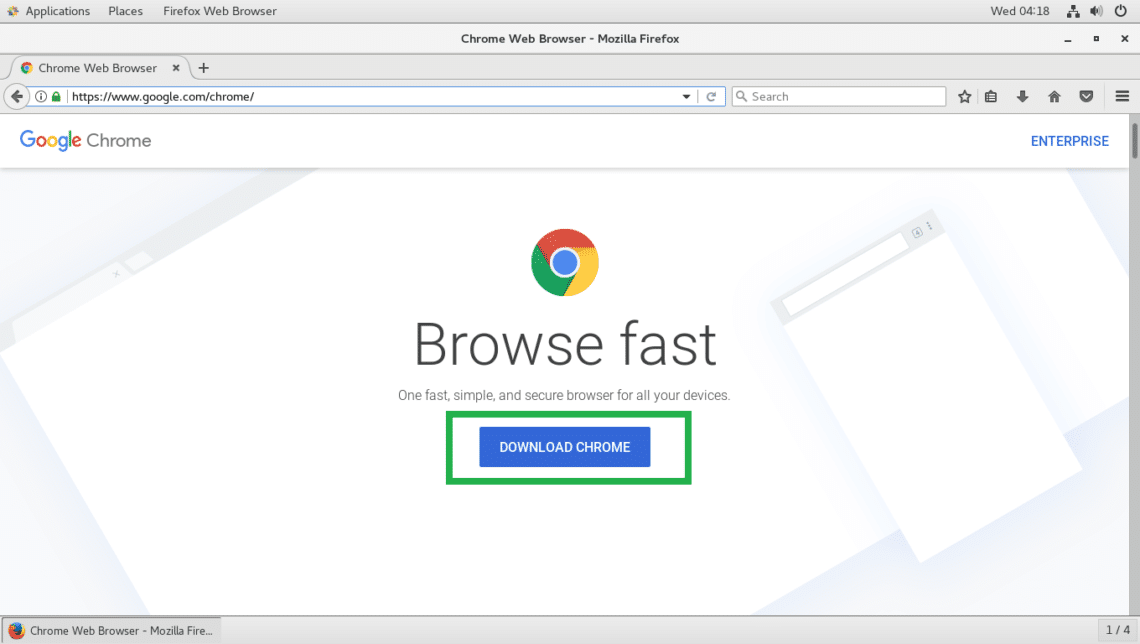
下载谷歌浏览器:
CentOS 7 的官方软件包存储库中没有 Google Chrome。Google Chrome 的官方网站也没有任何专门针对 Cent OS 7 的软件包。但是可以在 Google Chrome 的官方网站上下载 Fedora 和 OpenSUSE 的 rpm 包。您可以下载它并将其安装在 CentOS 7 上。
1.先去谷歌浏览器官网,单击界面中标记的DOWNLOAD CHROME按钮。
2.现在选择64 位 .rpm(对于 Fedora/openSUSE)并单击接受并安装,
3.现在单击保存文件,然后单击确定。
4.您的下载应该开始了。
5.下载完成后,您应该能够在用户HOME目录的~/Downloads目录中找到 rpm 文件。
更新包存储库缓存:
现在您必须使用以下命令更新 YUM 包存储库缓存:
$ sudo yum makecache
应该更新 YUM 包存储库缓存。
安装谷歌浏览器依赖项:
谷歌浏览器依赖于libXss.so.1和libappindicator3.so.1。在 CentOS 7 上,libXScrnSaver包提供libXss.so.1,libappindicator-gtk3包提供libappindicator3.so.1文件。这两个软件包都可以在 CentOS 7 的官方软件包存储库中找到。
运行以下命令安装 Google Chrome 依赖包:
$ sudo yum install libXScrnSaver libappindicator-gtk3
现在按y,然后按<Enter>继续。
应安装 Google Chrome 依赖包。
在 CentOS 7 上启用 Linux 标准库 (LSB):
在 CentOS 7 上,默认情况下不安装Linux Standard Base或简称LSB。因此,作为 LSB 一部分的lsb_release命令不可用。Google Chrome rpm 包依赖于lsb_release命令。您可以轻松地从 CentOS 7 的官方软件包存储库安装redhat-lsb-core软件包来解决这个问题。
运行以下命令在 CentOS 7 上安装 LSB:
$ sudo yum install redhat-lsb-core
现在按y,然后按<Enter>继续。
应该安装 LSB。
您可以验证 LSB 是否正在使用以下命令:
$ lsb_release -a
如您所见,LSB 工作正常。
安装谷歌浏览器:
现在您可以使用以下命令安装 Google Chrome:
$ sudo rpm -i ~ /下载/google-chrome-Stable_current_x86_64.rpm _
应该安装谷歌浏览器。
现在您可以在CentOS 7的应用程序菜单中找到 Google Chrome,单击谷歌浏览器图标。
您应该看到以下窗口。如果您不想将 Google Chrome 设为默认浏览器,请取消选中将 Google Chrome 设为默认浏览器。如果您不想向 Google 发送使用情况和崩溃报告,请取消选中自动向 Google 发送使用情况统计信息和崩溃报告。完成后,单击OK。
谷歌浏览器应该启动。您可以点击SIGN IN登录您的 google 帐户。如果您还不想登录您的 google 帐户,请单击不,谢谢。
谷歌浏览器应该可以使用了。
这就是您在 CentOS 7 上安装 Google Chrome 的方式。






